PDF hiện nay là định dạng file văn bản rất phổ biến và được nhiều người sử dụng, bởi độ bảo mật cao và tương đối gọn nhẹ. Vì vậy xu hướng chuyển các dạng file sang PDF hay chuyển từ PDF sang các dạng file khác rất đơn giản. Chúng ta có thể chuyển từ PDF sang Word không lỗi font, chuyển từ Excel sang PDF dễ dàng, hay chuyển từ Autocad sang PDF. Với Autocad, nếu người dùng có file thiết kế ở định dạng PDF thì cũng có thể chuyển về định dạng file Autocad để chỉnh sửa lại nội dung. Bài viết dưới đây sẽ hướng dẫn bạn đọc cách chuyển file PDF sang AutoCAD.
Trang web CadSoftTools
Công ty CADSoftTools được thành lập vào năm 2000. Công ty này chuyên phát triển phần mềm giúp người dùng làm việc hiệu quả với các bản vẽ, sơ đồ, kế hoạch, mô hình 3D và nhiều loại file vector khác. Dưới đây là cách chuyển file PDF sang AutoCAD:
Có thể bạn muốn xem thêm:
- Chuyển file PDF sang ảnh vẫn giữ được chất lượng hình ảnh
- Chuyển file PDF sang Excel với 5 cách đơn giản, nhanh gọn
- Chuyển file PDF sang PPT bằng 3 cách không gây ra lỗi
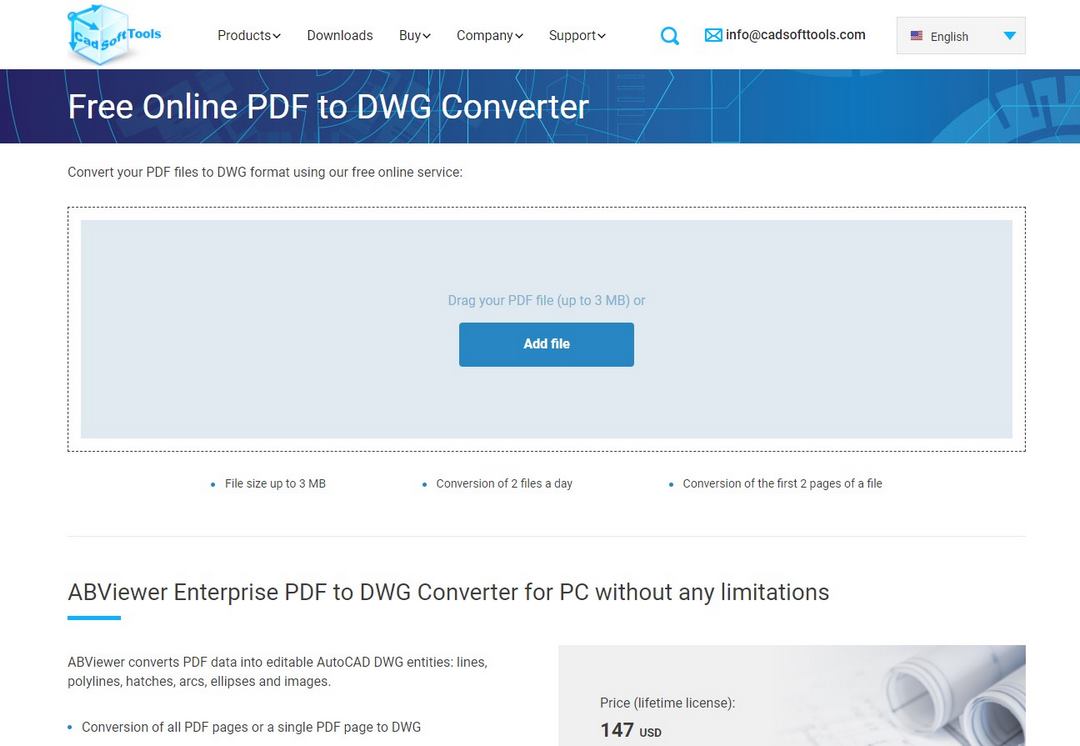
Bước 1: Người dùng truy cập vào link bên trên rồi nhấn vào nút Chọn tệp để tải file PDF bản vẽ lên. Dung lượng file sẽ không quá 3MB. Người dùng có 2 lần chuyển đổi miễn phí trong 1 ngày.
Tiếp đến người dùng nhập địa chỉ email bên dưới để trang web gửi link tải file sau khi đã chuyển đổi thành công. Nhấn nút Convert bên dưới để chuyển đổi.
Khi được thông báo như hình dưới đây nghĩa là quá trình chuyển đổi thành công. Bạn truy cập vào địa chỉ email để nhận link tải file.
Bước 2: Tại nội dung email chúng ta sẽ nhìn thấy 2 link, trong đó link DWG chính là link tải file Autocad đã được chuyển đổi. Các bạn nhấp chuột vào link đó để tải về máy tính.
Bước 3: File được tải xuống dưới định dạng file zip. Sử dụng các công cụ giải nén file để giải nén tập tin.
Cuối cùng bạn sử dụng các phần mềm đọc bản vẽ Autocad trên máy tính để đọc file DWG.
Autodwg convert PDF sang Autocad
Được thành lập vào năm 2002, AutoDWG là một công ty phần mềm sáng tạo cung cấp phần mềm CAD hiệu quả cao và thân thiện với người dùng trên khắp thế giới. AutoDWG sử dụng các công nghệ tiên tiến để cải thiện phần mềm của họ, giúp bạn đọc, viết, mã hóa, chia sẻ và chuyển đổi giữa các file có định dạng PDF, DWG, DXF, DWF, SWF và GIF. Cách chuyển file PDF sang AutoCAD như sau:
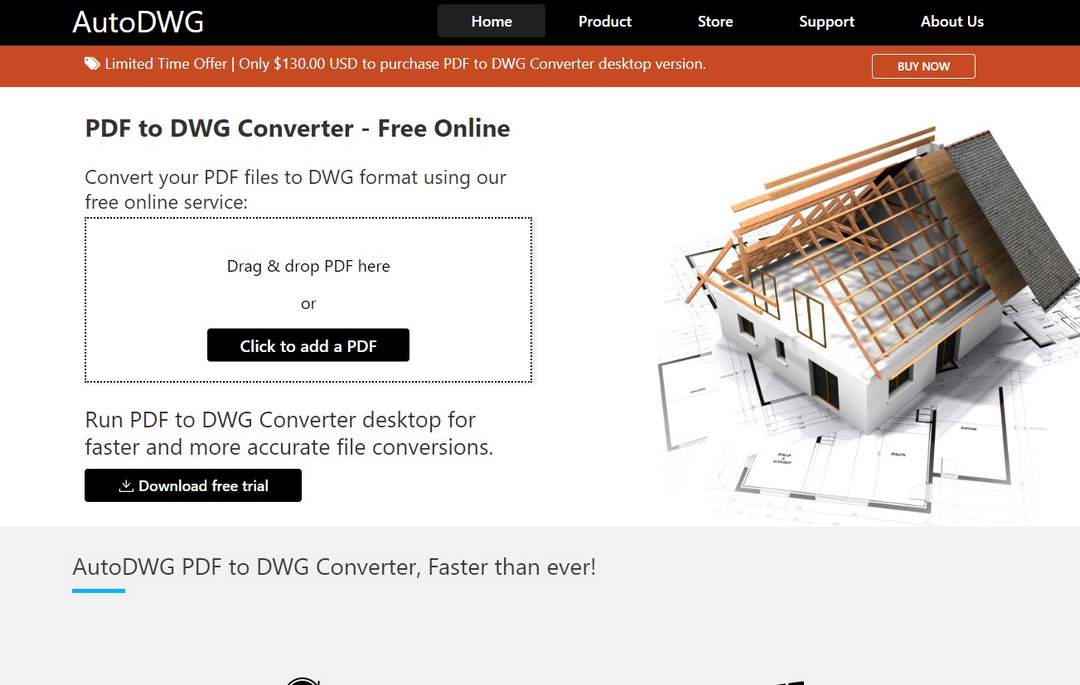
Bước 1: Người dùng truy cập vào link bên trên rồi nhấn nút Chọn tệp để tải file PDF lên. Dung lượng file không được quá 2MB. Tiếp đến lựa chọn phiên bản Autocad muốn chuyển đổi sang.
Bước 2: Nhập mã bảo mật được cung cấp trong giao diện và nhấn nút Convert bên dưới để chuyển đổi.
Cuối cùng bạn chỉ cần nhấn vào nút Download DWG để tải file bản vẽ xuống máy tính là xong.
*Mời các bạn tham khảo thêm cách chuyển file pdf sang word đơn giản thông qua vài thao tác bấm nhanh gọn.
Công cụ Zamzar convert file PDF
Zamzar là một công cụ chuyển đổi file miễn phí tốt, hỗ trợ nhiều định dạng file. Nó thực sự dễ sử dụng và cho phép bạn chuyển đổi file trực tuyến mà không cần phải tải xuống bất kỳ phần mềm nào. Dù không phải tùy chọn xuất sắc nhất, nhưng Zamzar vẫn là một lựa chọn đáng cân nhắc: Zamzar chậm hơn hầu hết các trình chuyển đổi file trực tuyến khác, nhưng nếu bạn thất vọng với một số trình chuyển đổi file khác hoặc thực sự cần phải hoàn thành chuyển đổi file trực tuyến, hãy thử Zamzar.
Tại giao diện trang bạn cũng nhấn vào nút Choose để tải file PDF bản vẽ lên. Sau đó nhấn nút Convert để tiến hành chuyển file PDF sang AutoCAD.
Kết quả bạn sẽ nhìn thấy link tải file DWG, nhấn nút Download để tải. Bạn có thể sử dụng dịch vụ này miễn phí mỗi ngày, nhưng chỉ có thể chuyển đổi hai file trong mỗi 24 giờ, đây là một hạn chế lớn đối với bất kỳ ai muốn sử dụng dịch vụ này thường xuyên.
Chuyển PDF sang cad trên Cometdocs
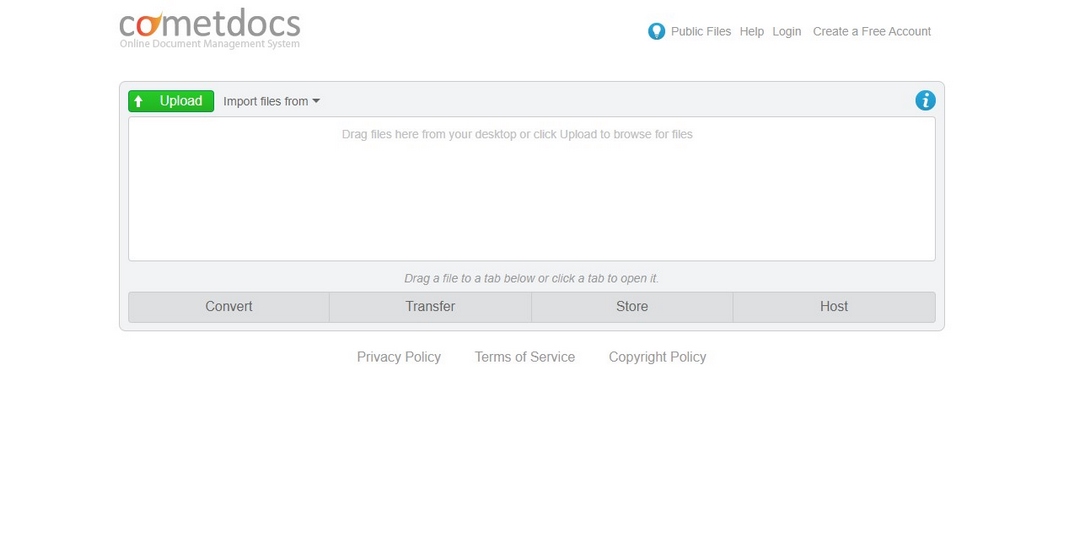
Có thể bạn quan tâm:
- Cách tạo khung bìa trong Word nhanh và đơn giản nhất
- Cách in trên máy tính dễ dàng tiện lợi mà ai cũng có thể làm
Bước 1: Tại giao diện chính của Cometdocs người dùng kéo thả file PDF hoặc nhấn nút Upload để tải file.
Bước 2: Nhấn vào cột Convert bên dưới rồi kéo file PDF vừa tải lên vào giao diện ô Convert. Hiển thị danh sách định dạng file chuyển đổi ở bên cạnh, nhấn vào to DWG (dwg).
Tiếp đến người dùng cũng cần nhập địa chỉ email để nhận link tải file bản vẽ sau khi chuyển đổi. Nhấn vào nút Convert để hoàn thành.
Bước 3: Trong nội dung email chúng ta sẽ nhìn thấy link để tải file. Click vào link này và bạn sẽ được chuyển sang giao diện khác.
Tại đây chúng ta sẽ thấy file bản vẽ kèm dung lượng của file, nhấn nút Click here to download your file để tải. Link tải file sẽ có giới hạn trong vòng 24 tiếng.
Công cụ EasyPDF PDF to AutoCAD Converter
Cách chuyển file PDF sang AutoCAD trực tuyến miễn phí với EasyPDF:
- Upload file của bạn lên trình chuyển đổi PDF sang DWG trực tuyến miễn phí của EasyPDF. Bạn có thể upload file PDF lên trực tiếp từ máy tính, Google Drive hoặc Dropbox của mình.
- Quá trình chuyển đổi sẽ tự động bắt đầu sau khi việc upload diễn ra hoàn tất.
- Chờ cho quá trình chuyển đổi hoàn tất và sau đó tải xuống file DWG mới được tạo của bạn.
Trên đây là một số cách để người dùng có thể chuyển file PDF sang AutoCAD. Nếu sử dụng phần mềm Any PDF to DWG Converter thì chúng ta sẽ có thêm một số tùy chọn như chuyển số trang PDF sang file cad theo nhu cầu, lựa chọn định dạng file cad. Nếu muốn convert nhanh thì sử dụng những trang web online bên trên.

